'>

عند نسخ الملفات إلى محرك الأقراص الثابتة ، إذا تلقيت رسالة الخطأ 'خطأ في البيانات (فحص التكرار الدوري)' ، فلا تقلق من احتمال فقد البيانات. اتبع الخطوات الواردة في هذه المشاركة ، وستصلح الخطأ على الفور.
فحص التكرار الدوري هو رمز للكشف عن الأخطاء يُستخدم للتحقق من البيانات. عندما تتلقى رسالة الخطأ هذه ، فهذا يعني أن هناك خطأ ما في الملفات أو محرك الأقراص الثابتة.
قد يكون سبب الخطأ هو الملف نفسه أو محرك الأقراص الثابتة. لذا أولاً ، انسخ الملف إلى محرك أقراص آخر لتحديد السبب. إذا لم تتمكن من نسخ الملف إلى ملف آخر أيضًا ، فالمشكلة في الواقع في الملف نفسه. إذا استطعت ، فإن المشكلة تكمن في القرص الصلب.
إذا كانت المشكلة هي الملف نفسه ، يمكنك ذلك استعادة الملف .
إذا كانت المشكلة هي القرص الصلب ، يمكنك ذلك إصلاح محرك الأقراص .
استرجع الملف
إذا كنت لا تهتم بالبيانات الموجودة في الملف ، فيمكنك تجاهل الخطأ وحذف الملف فقط. ولكن إذا كانت البيانات مهمة ، فقد ترغب في استعادتها. هناك العديد من برامج استعادة البيانات المجانية عبر الإنترنت التي يمكنك البحث عنها. إذا لم تكن لديك فكرة عن الشخص الذي يجب الوثوق به ، فنحن نوصي برنامج Stellar Phoenix لاستعادة بيانات Windows . إنها أداة تستعيد أي بيانات وملفات تالفة تلقائيًا.
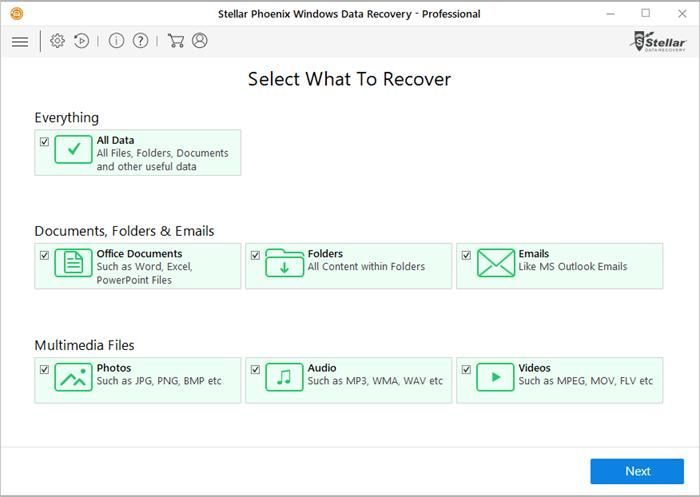
إصلاح محرك الأقراص
لإصلاح محرك الأقراص ، يمكنك تشغيل أداة Windows المساعدة: CHKDSK . يمكن لـ CHKDSK التحقق من سلامة القرص الثابت الخاص بك ويمكنه إصلاح أخطاء النظام المختلفة.
فقط اتبع الخطوات التالية:
1. قم بتشغيل موجه الأوامر كمسؤول.
2. اكتب ' chkdsk / f س: '. استبدل x: بمحرك الأقراص الذي تواجه مشكلة فيه.
في حالتي ، محرك الأقراص الخاص بي هو d: ، لذلك أكتب ' chkdsk / f د: ' (انظر أدناه).
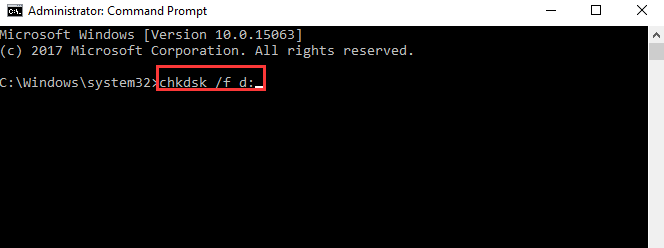
3. ثم اضغط أدخل زر. قد تستغرق العملية وقتًا أطول إذا كانت هناك مشكلة في العديد من الملفات. لذا يرجى التحلي بالصبر حتى تنتهي.
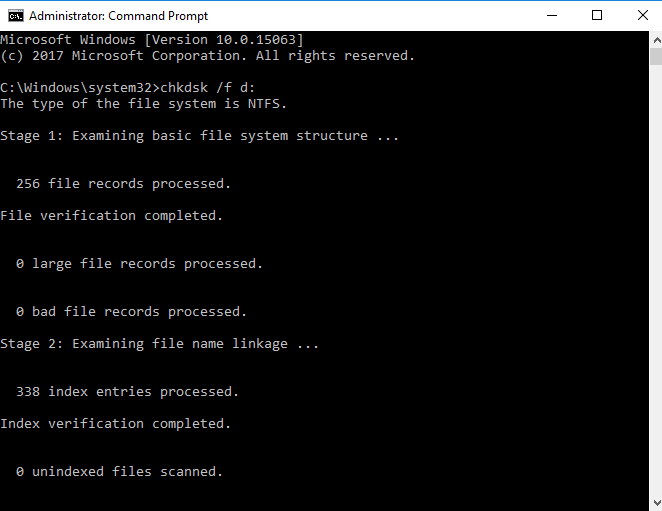
4. أعد تشغيل جهاز الكمبيوتر الخاص بك.
إذا استمرت المشكلة ، فقد تحتاج إلى تهيئة القرص. سيؤدي التنسيق إلى إزالة جميع البيانات الموجودة على القرص. لذا يرجى التأكد من أنك تعرف ما تفعله. إذا لم تكن مرتاحًا للقيام بذلك بنفسك ، فيمكنك اصطحاب الكمبيوتر إلى أقرب متجر إصلاح وإجراء فحص له.






